Frage
Problem: Wie installiere ich Audiotreiber unter Windows 10 neu?
Hallo. Ich habe Tonprobleme und bin mir nicht sicher, was ich tun soll. Alles sieht gut aus mit Kabeln und so weiter. Vielleicht ist es ein Treiberproblem, da an anderen Stellen alles in Ordnung ist. Ich weiß nicht, wie man sie überprüft und wie man sie neu installiert oder aktualisiert. Wie kann ich meine Audiotreiber unter Windows 10 neu installieren?
Gelöste Antwort
Realtek High Definition (HD) Audio Driver steht für den Soundtreiber für Windows[1] Betriebssystem. Es bietet hochwertigen DTS-, Dolby- und Surround-Sound. Aufgrund seiner nützlichen Funktionen wurde er als der am häufigsten verwendete Soundtreiber auf dem Markt bezeichnet.
Leider haben sich viele Leute über Realteks HD Audio-Treiberprobleme unter Windows 10 beschwert, die nach dem Herunterladen der neuesten Version dieses Betriebssystems auftraten. Tatsächlich gibt es zahlreiche Probleme im Zusammenhang mit Windows 10 Creators' Update, einschließlich des Verlusts wichtiger Daten, die auf dem System gespeichert sind, bevor das empfohlene Update heruntergeladen wird. Aus diesem Grund müssen die Audiotreiber unter Windows 10 neu installiert werden, da Benutzer manchmal überhaupt nichts hören können.
Zahlreiche Benutzer haben sich über defekte Treiber beschwert und das Audiosystem funktioniert auch nach dem Erhalten von Updates nicht, daher ist die Neuinstallation von Audiotreibern oft die Lösung. Manchmal liefert Windows 10 die Meldung „Kein Audiogerät ist installiert“. Microsoft gab an, dass das Unternehmen das Problem untersucht, hat jedoch keine weiteren Aussagen veröffentlicht.
Die Symptome des fehlerhaften Realtek High Definition (HD) Audio Drivers sind offensichtlich – es ist kein Ton zu hören, während Sie Ihren Computer, Töne werden unterbrochen, sie werden auf ungewöhnliche Weise wiedergegeben, kein HDMI-Ton, der PC friert ein oder startet neu beim Versuch, den Ton abzuspielen und ähnliches. Außerdem kann das Gerät eine Fehlermeldung zurückgeben[2] wenn Sie versuchen, den Ton abzuspielen, zum Beispiel:
- WAV-Tonwiedergabefehler erkannt;
- CD-Audiogerät wird von einer anderen Anwendung verwendet;
- MIDI-Ausgabefehler erkannt;
- Ihre Audiohardware kann die aktuelle Datei nicht abspielen.
Normalerweise tritt das Problem "Kein Ton" unter Windows 10 auf, wenn der Audiotreiber während des Vorgangs beschädigt, beschädigt oder entfernt wird installieren/aktualisieren von Windows 10, es gibt also keine andere Lösung, als die Audiotreiber neu zu installieren oder das fehlerhafte Betriebssystem zu beheben aktualisieren. Microsoft hat offiziell bestätigt, dass die Installation von Windows 10 so entwickelt wurde, dass alle Anwendungen und Treiber, die damit nicht kompatibel sind, automatisch entfernt werden.
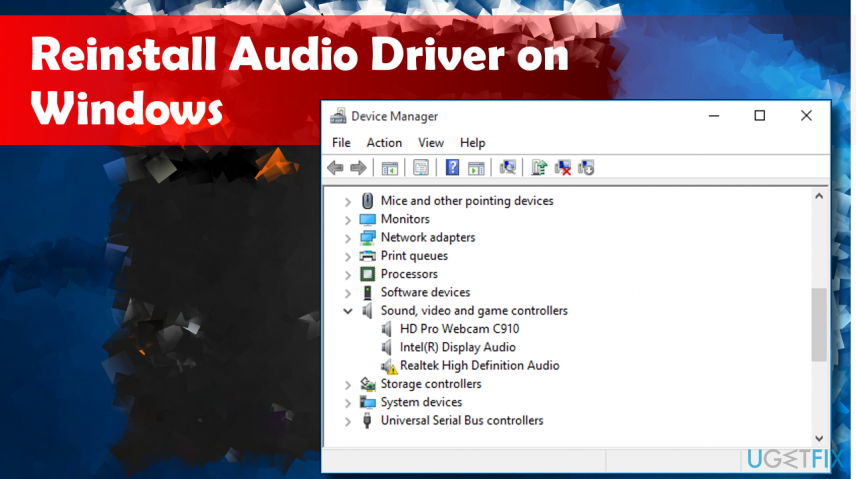
Diese Probleme können aufgrund veralteter Treiber, Hardwareprobleme oder sogar Malware auftreten[3] Infektionen. Sie müssen das Gerät mit den Anti-Malware- und Systemreparaturtools wie. scannen ReimageMac-Waschmaschine X9 um sicherzustellen, dass sich auf Ihrem System keine Malware befindet, die den Ton oder noch wichtigere Teile des Systems beeinträchtigen könnte. Da jedoch unter Windows 10 fehlender Ton häufig durch Treiber verursacht wird, sollten Sie lernen, wie Sie die Treiber gemäß den folgenden Anweisungen vollständig neu installieren.
Methoden zum Neuinstallieren von Audiotreibern unter Windows 10
Um die Spitzenleistung Ihres Computers wiederherzustellen, müssen Sie eine lizenzierte Version von. erwerben Reimage Reimage Software reparieren.
Es können Tonprobleme auftreten, wenn der Audiotreiber veraltet ist oder einige der Toneinstellungen falsch sind. Der zuverlässigste Weg, um Soundprobleme unter Windows 10 zu beheben, besteht darin, den Realtek High Definition (HD) Audio Driver neu zu installieren. Wir haben jedoch eine ausführlichere Anleitung mit einigen Methoden vorbereitet, die Sie ausprobieren sollten.
Befolgen Sie die Schritte genau und probieren Sie vielleicht ein paar Methoden aus, damit wieder alles so reibungslos wie möglich läuft.
Diagnostizieren Sie das Problem, um das Problem mit den Audiotreibern zu beheben
Um die Spitzenleistung Ihres Computers wiederherzustellen, müssen Sie eine lizenzierte Version von. erwerben Reimage Reimage Software reparieren.
Wenn Sie sich nicht sicher sind, ob der Audiotreiber die Ursache des Problems ist, können Sie dies anhand der folgenden Schritte überprüfen:
- Klicken Sie mit der rechten Maustaste auf Windows-Taste und wählen Sie Gerätemanager
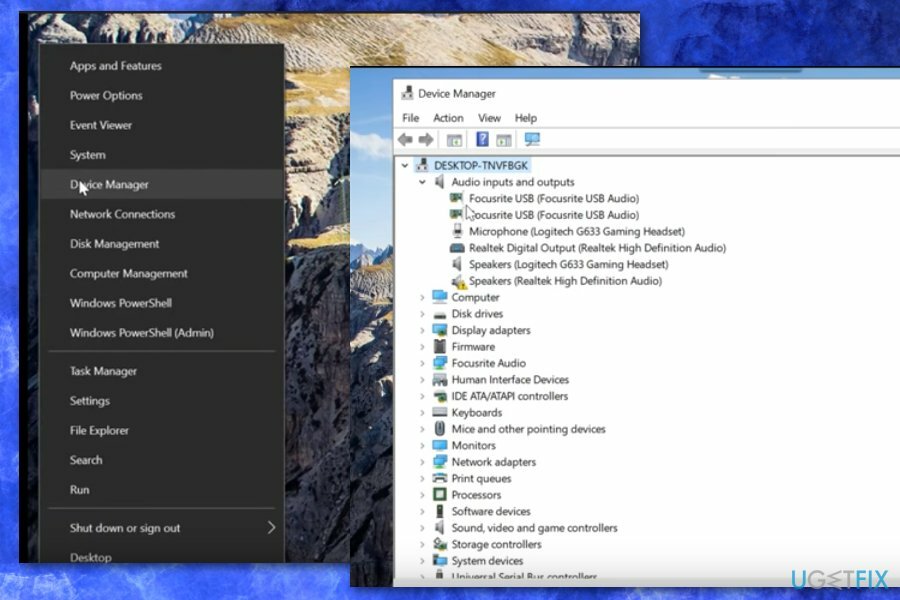
- ODER drücken Sie Windows-Taste + R, Typ devmgmt.msc, und drücke Eingeben
- Erweitern Sie die Sound-, Video- und Gamecontroller
- Finden Sie die Realtek High-Definition-Audio. Wenn es mit einem gelben Ausrufezeichen markiert ist, bedeutet dies, dass der Schuldige der aktuellen Soundprobleme auf dem System der Audiotreiber von Realtek ist.
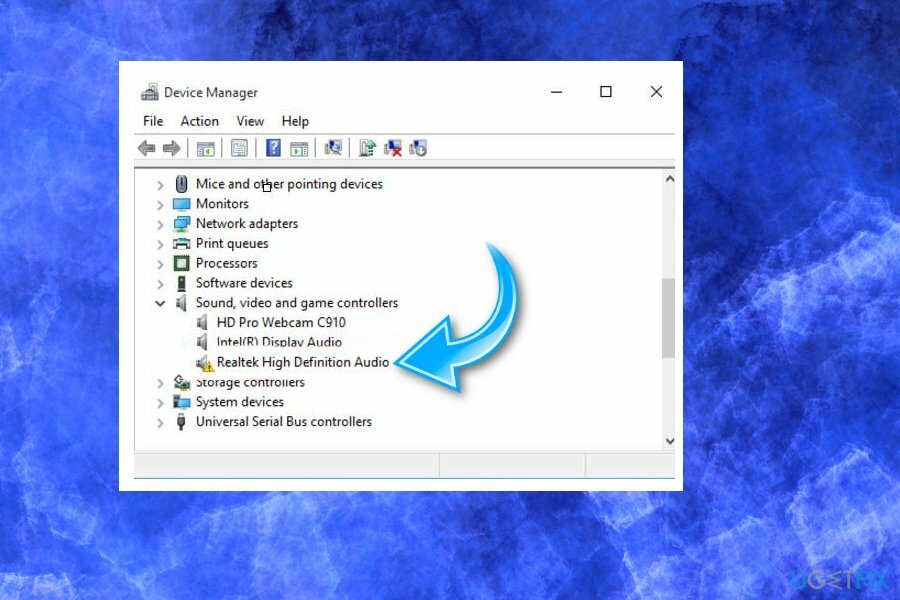
Realtek High Definition Audio-Treiber neu installieren
Um die Spitzenleistung Ihres Computers wiederherzustellen, müssen Sie eine lizenzierte Version von. erwerben Reimage Reimage Software reparieren.
- Drücken Sie Windows-Taste + R um den Ausführen-Dialog zu öffnen.
- Typ devmgmt.msc und drücke Eingabe/OK
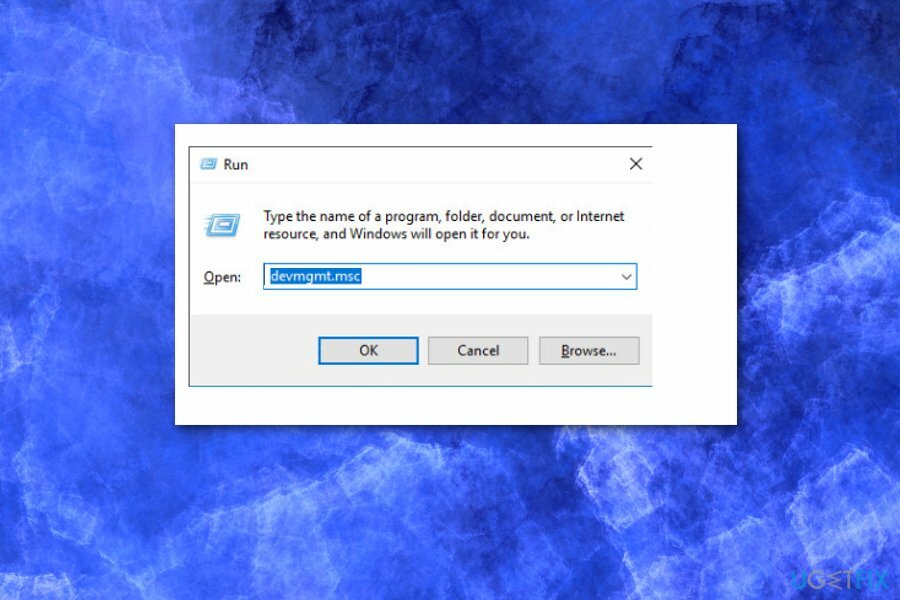
- ODER Rechtsklick auf Windows-Taste und wählen Sie Gerätemanager
- Erweitern Sie die Sound-, Video- und Gamecontroller
- Klicken Sie mit der rechten Maustaste auf das Realtek high definition audio Treiber und wählen Sie Deinstallieren
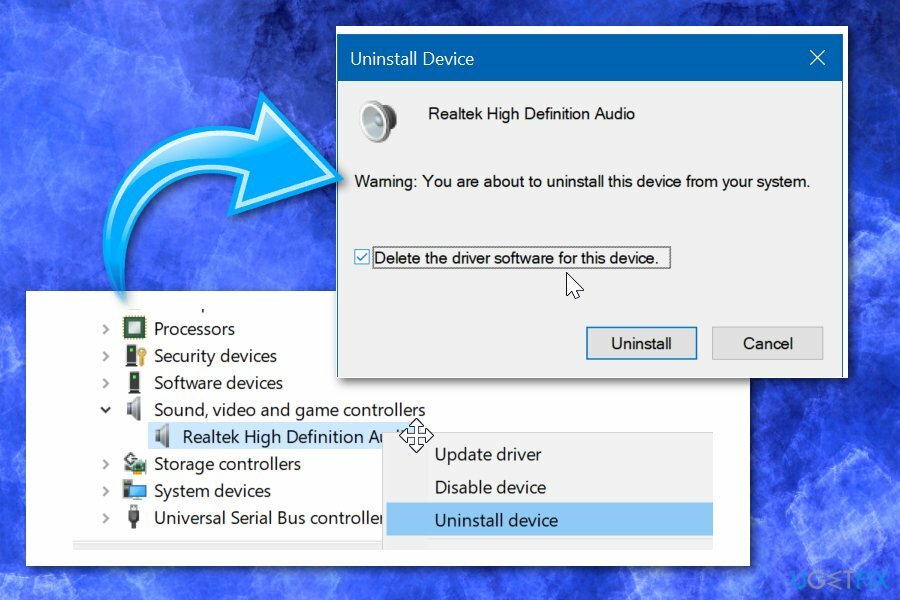
- Wenn Sie um eine Bestätigung gebeten werden, markieren Sie das Kästchen neben Löschen Sie die Treibersoftware für dieses Gerät und drücke OK
- Starten Sie Ihren PC neu
- Öffnen Sie danach den Geräte-Manager wie in den Schritten 1-3 beschrieben
- Erweitern Sie die Sound-, Video- und Gamecontroller wieder
- Klicken Sie mit der rechten Maustaste auf das Realtek high definition audio Treiber und klicke Scannen nach Hardwareänderungen
- Wenn das System den fehlenden Treiber nicht erkennt und die neueste Version nicht automatisch installiert, müssen Sie zum offizielle Realtek-Website und laden Sie die neueste Version des Audiotreibers herunter, die Ihrem Windows 10-Typ entspricht (32 oder 64 Bit).
Audiotreiber über die Systemsteuerung neu installieren
Um die Spitzenleistung Ihres Computers wiederherzustellen, müssen Sie eine lizenzierte Version von. erwerben Reimage Reimage Software reparieren.
- Typ Appwiz.cpl in das Suchfeld der Start- oder Taskleiste und drücken Sie dann Eingeben Schlüssel zum Öffnen Programme und Funktionen Fenster.
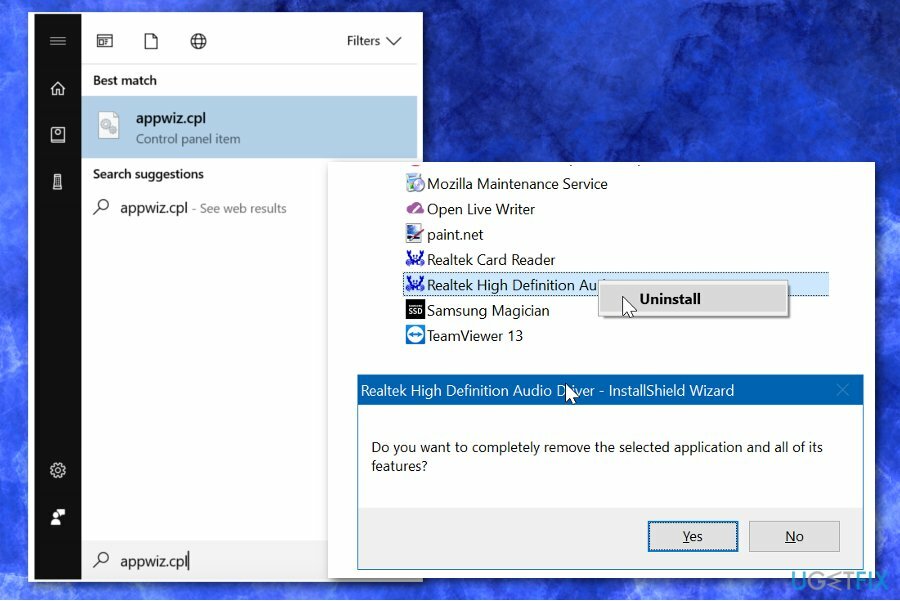
- Audiotreibereintrag finden und Rechtsklick auf dem Audiotreiber und wählen Sie dann Deinstallieren Möglichkeit.
- Wählen ja weitermachen.
- Starten Sie Ihr Gerät neu, wenn der Treiber entfernt wird.
- Holen Sie sich die neueste Version des Audiotreibers und installieren Sie sie auf Ihrem PC.
Beheben Sie das Problem mit dem falschen Intel-Audiotreiber
Um die Spitzenleistung Ihres Computers wiederherzustellen, müssen Sie eine lizenzierte Version von. erwerben Reimage Reimage Software reparieren.
Laut Microsoft tritt das Problem aufgrund des falschen Audiotreibers auf, der im Update enthalten ist. Wenn die zuvor angegebenen Methoden nicht geholfen haben, versuchen Sie, diese Schritte auf Ihrem Windows-Betriebssystem auszuführen:
- Gehe zu Gerätemanager und öffnen Sound-, Video- und Gamecontroller Sektion;
- Suchen Sie nach dem Realtek-Gerät (gelbes Dreieck mit dem Zeichen „?“) und wählen Sie es aus.
- Während in der Aussicht Menü, wählen Geräte nach Verbindung;
- Überprüfen Sie das Elterngerät;
- Klicken Sie mit der rechten Maustaste auf das Controller-Gerät und wählen Sie Eigenschaften;
- Klicken Sie im neuen Fenster auf Registerkarte Treiber und überprüfen Sie die Version Ihres Treibers;
- Wenn Ihre Treiberversion 9.21.0.3755 ist, haben Sie den falschen Treiber.
- Klicken Gerät deinstallieren und Änderungen zulassen;
- Starten Sie das Gerät neu und prüfen Sie, ob das Audio funktioniert.
Aktualisieren Sie den Audiotreiber im Geräte-Manager
Um die Spitzenleistung Ihres Computers wiederherzustellen, müssen Sie eine lizenzierte Version von. erwerben Reimage Reimage Software reparieren.
Verschiedene Benutzer haben diese Methode in Online-Supportforen als hilfreich geteilt. Das Aktualisieren des Treibers kann helfen, das Audio auf Ihrem Windows 10-Gerät wiederherzustellen.
- Suchen nach Gerätemanager.
- Erweitern Sie die Sound-, Video- und Gamecontroller Sektion.
- Suchen Sie nach dem Gerät mit SST als Teil des Namens. Rechtsklick und wählen Sie Treiber aktualisieren.
- Wenn das neue Fenster erscheint, wählen Sie Durchsuchen Sie meinen Computer nach Treibersoftware.
- Klicken Nächste.
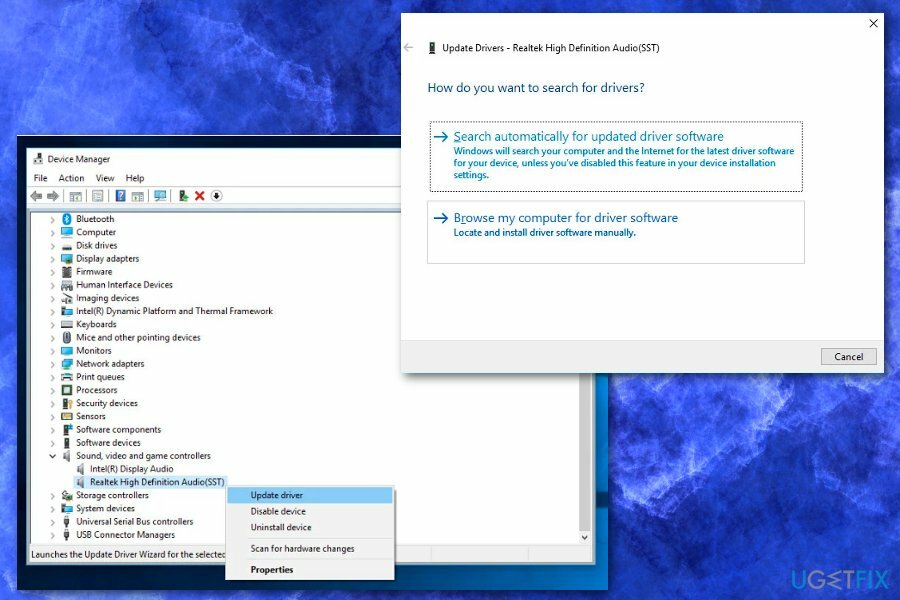
- Wählen High Definition Audio und dann Nächste.
- Ihr Audiotreiber sollte jetzt einwandfrei funktionieren.
Optimieren Sie Ihr System und machen Sie es effizienter
Optimieren Sie jetzt Ihr System! Wenn Sie Ihren Computer nicht manuell überprüfen möchten und Probleme haben, Probleme zu finden, die ihn verlangsamen, können Sie die unten aufgeführte Optimierungssoftware verwenden. Alle diese Lösungen wurden vom ugetfix.com-Team getestet, um sicherzustellen, dass sie zur Verbesserung des Systems beitragen. Um Ihren Computer mit nur einem Klick zu optimieren, wählen Sie eines dieser Tools:
Angebot
mach es jetzt!
HerunterladenComputeroptimiererGlück
Garantie
mach es jetzt!
HerunterladenComputeroptimiererGlück
Garantie
Wenn Sie mit Reimage nicht zufrieden sind und der Meinung sind, dass es Ihren Computer nicht verbessert hat, können Sie uns gerne kontaktieren! Bitte teilen Sie uns alle Details zu Ihrem Problem mit.
Dieser patentierte Reparaturprozess verwendet eine Datenbank mit 25 Millionen Komponenten, die jede beschädigte oder fehlende Datei auf dem Computer des Benutzers ersetzen können.
Um ein beschädigtes System zu reparieren, müssen Sie die lizenzierte Version von. erwerben Reimage Tool zum Entfernen von Malware.

Um völlig anonym zu bleiben und den ISP und die Regierung vor Spionage auf dich solltest du anstellen Privater Internetzugang VPN. Es ermöglicht Ihnen, sich völlig anonym mit dem Internet zu verbinden, indem Sie alle Informationen verschlüsseln, Tracker, Werbung sowie schädliche Inhalte verhindern. Am wichtigsten ist, dass Sie die illegalen Überwachungsaktivitäten stoppen, die die NSA und andere Regierungsinstitutionen hinter Ihrem Rücken durchführen.
Während der Nutzung des Computers können jederzeit unvorhergesehene Umstände eintreten: Er kann sich aufgrund eines Stromausfalls abschalten, u. a Blue Screen of Death (BSoD) kann auftreten, oder zufällige Windows-Updates können den Computer beschädigen, wenn Sie einige Zeit weg waren Protokoll. Dadurch können Ihre Schularbeiten, wichtige Dokumente und andere Daten verloren gehen. Zu genesen verlorene Dateien können Sie verwenden Datenwiederherstellung Pro – es durchsucht Kopien von Dateien, die noch auf Ihrer Festplatte verfügbar sind, und ruft sie schnell ab.